כיצד להוציא את iPad ממצב השחזור עם UltFone? (תוקן!!)
Miscellanea / / August 25, 2022
ייתכן שיידרש מצב שחזור כדי לתקן כל מיני בעיות תוכנה, החל מחיי סוללה קצרים ועד לטאבלט לא מגיב לחלוטין. אתה יכול גם להשתמש במצב שחזור אם אינך יכול לעדכן או לשחזר את ה-iPad שלך. אבל, מתישהו, אתה עלול להיתקע במסך מצב השחזור אם תעשה משהו לא בסדר.
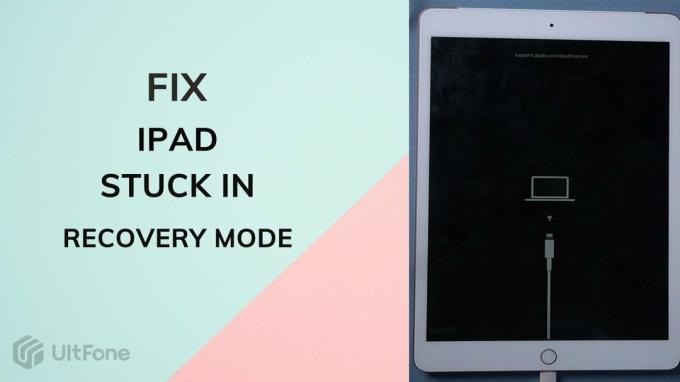
ובכן, אנו מוצאים משתמשים רבים דנים בפורומים על כך שמצב שחזור ה-iPad שלהם לא עובד או ש האייפד תקוע במצב שחזור. זו הסיבה שהחלטנו להעלות את המדריך הזה. במדריך זה נעזור לך כיצד להוציא את האייפד ממצב שחזור באמצעות UltFone, אז אם אתה רוצה להיפטר מה מצב שחזור אייפד לא עובד בעיה קרא את המדריך הזה עד הסוף.
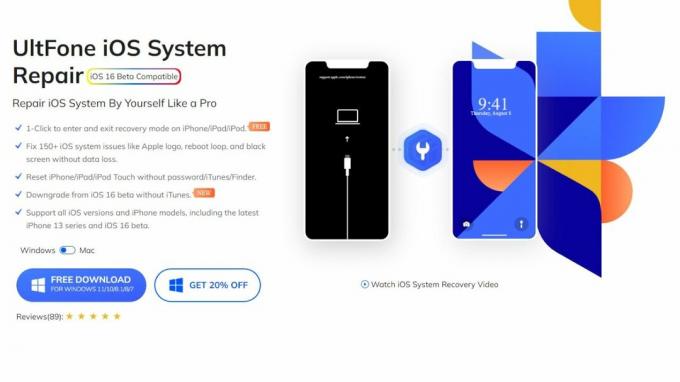
תוכן העמוד
-
מצב שחזור של iPad| כיצד להוציא את ה-iPad ממצב השחזור עם UltFone (תוקן!!)
- שיטה 1: אייפד תקוע במצב שחזור? השתמש ב-iTunes כדי לשחזר אותו.
- שיטה 2: כיצד לצאת ממצב השחזור של iPad ללא iTunes?
- כיצד לתקן אייפד מיני שלא נדלק
- סיכום
מצב שחזור של iPad| כיצד להוציא את ה-iPad ממצב השחזור עם UltFone (תוקן!!)
האם שמעת על ה כלי תיקון מערכת UltFone iOS? אם לא, אז הרשו לי לומר לכם שבמקרה שהאייפד שלכם נתקע במסך מצב השחזור, התוכנה הזו תעזור לכם לתקן את הבעיה הזו. אז, בואו נבדוק כיצד לצאת ממצב השחזור של iPad.
שיטה 1: אייפד תקוע במצב שחזור? השתמש ב-iTunes כדי לשחזר אותו.
אפשר לשחזר את האייפד להגדרות היצרן באמצעות iTunes אם הוא נתקע במצב שחזור. במקרה שלא גיבית את ה-iPad שלך לפני השימוש בשיטה זו, אתה עלול לאבד את כל הנתונים וההגדרות. לכן מומלץ לבצע גיבוי iPad ב-iTunes כדי לשמור את הנתונים שלך.
פרסומות
עליך לוודא שה-iTunes העדכני ביותר מותקן במחשב שלך וש"מצא את ה-iPad שלי" כבוי בהגדרות>iCloud. הנה כמה שלבים שיעזרו לך.
- תזדקק לכבל USB מקורי כדי לחבר את האייפד שלך למחשב.
- תזדקק למק או מחשב כדי להפעיל את iTunes.
- ה-iPad שלך יוצג במצב שחזור כאשר iTunes יזהה שהמחשב שלך זיהה אותו. כדי להשתמש ב-iTunes עם iPad זה, עליך לשחזר אותו. כדי להתחיל בשחזור, לחץ על אישור.
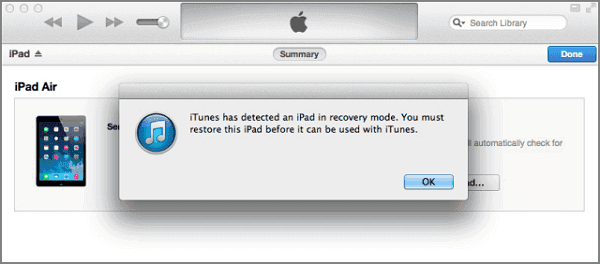
- לאחר שתשחזר את הגדרות היצרן לאייפד שלך, הוא יופעל מחדש.
שיטה 2: כיצד לצאת ממצב השחזור של iPad ללא iTunes?
אפשר לתקן כמה בעיות במערכת iOS עם iTunes, אבל הנתונים שלך יימחקו. לעומת זאת, ה שחזור מערכת UltFone iOS כלי יאפשר לך לתקן את המערכת מבלי למחוק אף אחד ממנה. כבונוס נוסף, בהשוואה ל-iTunes, אתה לא צריך שום ידע טכני; כל מה שאתה צריך זה כמה לחיצות כדי להשלים את התהליך. אז בואו נראה איך:
פרסומות
- בתחילה, הורד והתקן את הכלי UltFone iOS System Recovery.
- הפעל את תוכנת התיקון של UltFone iOS ולאחר מכן חבר את ה-iPad למחשב שלך. ברגע שהתוכנה מזהה את מצב המכשיר, היא מדגישה את הלחצן "יציאה ממצב שחזור" במסך הבית. כשתלחץ עליו, תוציא אותך מיד ממצב שחזור.

3. לאחר הפעלה מחדש של המכשיר, מצב השחזור שלך יסתיים בהצלחה.
ניתן לתקן יותר מ-50 סוגים של בעיות ב-iOS עם תכונת שחזור מערכת זו, כולל תקיעה, שגיאה, קריסה והקפאה. יתר על כן, הנתונים שלך נשמרים, מה ש- iTunes לא יכול לעשות.
פרסומות
כיצד לתקן אייפד מיני שלא נדלק
מטען פגום יכול לפעמים לגרום לבעיה. לרוב, זה המקרה אם בבעלותך מטען צד שלישי, הנוטה לתפקוד לקוי. עם זאת, אם זה לא המקרה הפעם, עליך לבצע את השלבים הבאים:
- איפוס קשיח עשוי לעזור. איפוס קשיח עשוי לעזור לאייפד שלך אם יש לו בעיית תוכנה. אולי שווה לנסות אם יש לך אייפד עם בעיית תוכנה.
- ייתכן שהתצוגה של האייפד שלך תתקלקל גם כשהיא מופעלת. אני מקווה שהפעלה מחדש של ה-iPad שלך תפתור בעיה זו, ואתה אמור להיות מסוגל להשתמש בו שוב.
- שחזור ה- iPad שלך עשוי להיות האפשרות היחידה שלך אם השיטות שהוזכרו קודם נכשלות.
- חבר את ה-MacBook או המחשב הנייד שלך לכבל של Apple כאשר iTunes פתוח.
- ודא שהאייפד מחובר למכשיר שלך תוך כדי לחיצה על כפתור הבית.
- כדאי לשמור את היד על כפתור הבית.
- אם זה עובד, אתה אמור לראות את הלוגו של iTunes.
- לאחר הופעת הלוגו של iTunes, שחרר את כפתור הבית.
- עם האתחול של האייפד שלך, אתה אמור לראות הודעה המציינת שהוא במצב שחזור.
- כאשר מופיעה הבקשה לאיפוס היצרן, לחץ עליה.
הפניה לסרטון:
ובכן, במקרה שאתה צריך סרטון הדרכה על אותו נושא, אתה יכול לעבור עם העכבר לקישור:
סיכום
אז, זה הכל על איך לתקן אם האייפד תקוע במצב התאוששות. אנו מקווים שהתוכנה שעליה המלצנו כאן במאמר זה סייעה לך לפתור בעיה זו. מצב שחזור, איפוס מכשיר ותיקון מערכת הפעלה הם כל השיטות לכניסה ויציאה ממצב שחזור. באמצעות כלי תיקון מערכת UltFone iOS, אתה יכול לבצע פעולת שחזור או שחזור בכל iPhone, iPad או iPod touch תוך שניות ספורות. לכן אנו ממליצים בחום להשתמש בכלי השחזור UltFone iOS כאשר האייפד נתקע במצב שחזור.

![כיצד להתקין ROM מלאי ב- Kagoo K8000 [קובץ פלאש קושחה / ביטול לבנה]](/f/d0707b730604520f29a1039244eba009.jpg?width=288&height=384)
